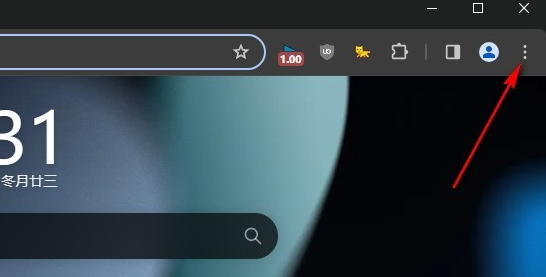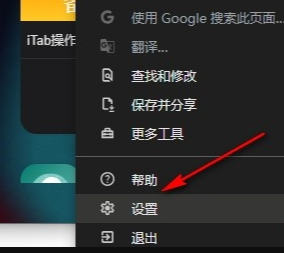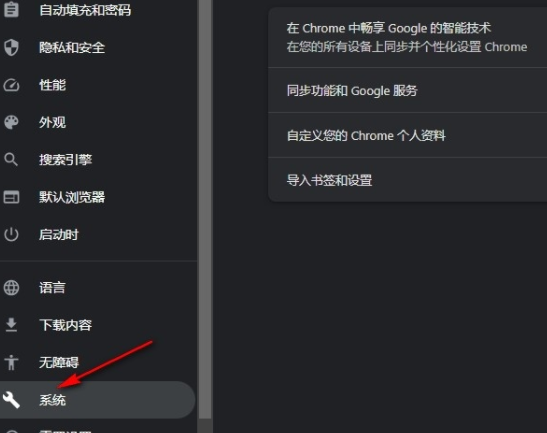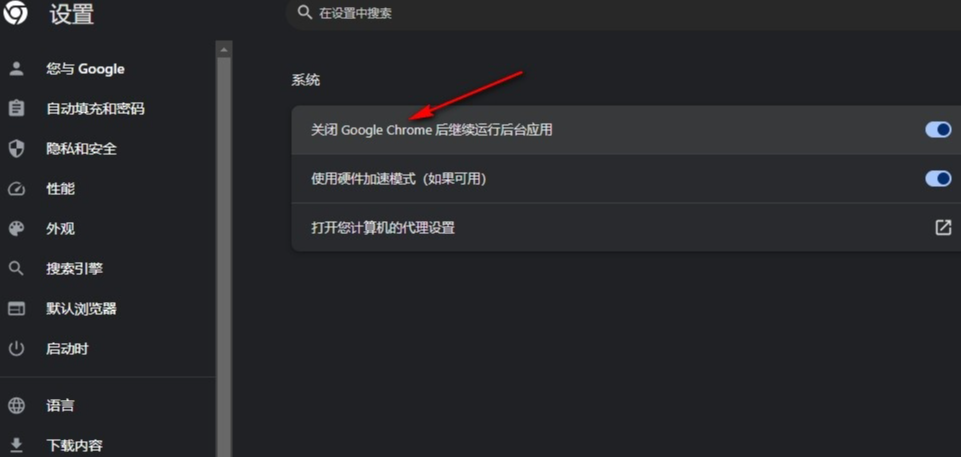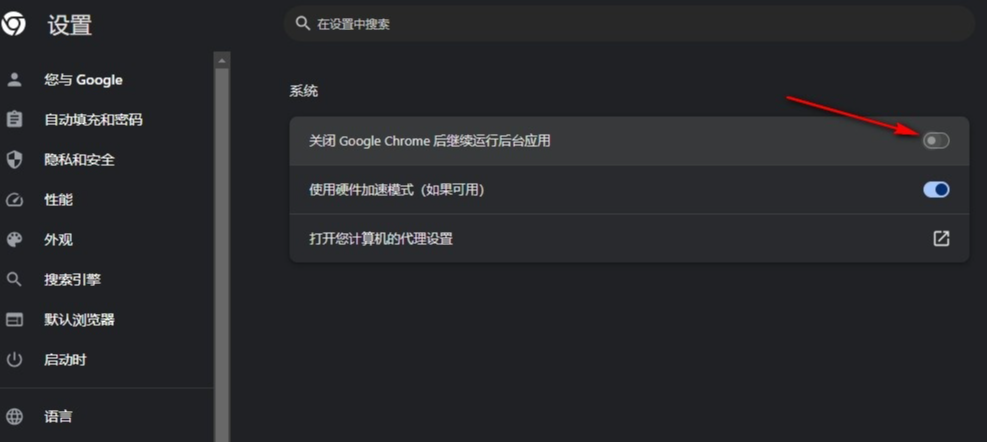谷歌浏览器如何禁止开机自启动?电脑下载谷歌浏览器后,每次开机软件都会自启动,占据电脑内存。有小伙伴不想让谷歌浏览器开机自启动却不知道要怎么才能关闭这个功能。小编根据大家需求为大家整理了谷歌浏览器禁止开机自动启动的方法,详细的办法放在下方了,快来和小编一起看看吧。

谷歌浏览器禁止开机自动启动的方法1、第一步,我们在电脑中点击打开谷歌浏览器,然后在浏览器页面右上角点击打开三个竖点图标。(如图所示)

2、第二步,打开三个竖点图标之后,我们在下拉列表中找到设置选项,点击打开该选项。(如图所示)

3、第三步,进入谷歌浏览器的设置页面之后,我们在左侧列表中点击打开“系统”选项。(如图所示)

4、第四步,进入系统设置页面之后,我们在该页面中找到“关闭Google Chrome后继续运行后台应用”选项。(如图所示)

5、第五步,最后我们将“关闭Google Chrome后继续运行后台应用”选项的开关按钮点击关闭即可。(如图所示)

以上是谷歌浏览器如何禁止开机自启动的详细内容。更多信息请关注PHP中文网其他相关文章!